カーナビにスマホの映像をミラーリングしたい
カーナビの地図データが古くなってしまったので、カーナビのナビを使わずに、スマホでGoogle Maps や Yahoo!カーナビ等のナビアプリを入れて、スマホでナビをしている人も多いのではないでしょうか。
Google Maps や Yahoo!カーナビ等のナビアプリは、地図がオンラインデータなので、常に最新の情報になっており、便利で素晴らしい。
しかしながら、スマホの画面は小さいので、運転中に見づらいし、助手席の人がナビの状況を見れないので、助手席の搭乗者は「いつ着くんだろう、いまどのへんだろう、トイレに行きたいのにいまドコか分からないから言いづらいな」と、ストレスや不安を感じてしまうこともあるだろう。
私もそんな状況におかれた一員なのですが、ふと思った訳です。

スマホの映像をカーナビにミラーリングしたらいいんじゃない?
そうなのだ。
スマホの画面をカーナビにミラーリングできれば、万事解決するのだ。
という訳で、今回のエントリーでは、スマホの画面を古いカーナビにミラーリングする方法を紹介したいと思う。
カーナビにスマホの映像をミラーリングする方法
カーナビにスマホの映像をミラーリングする方法として、下記の方法がある。
iPhone / iPad(iOS)系のスマホと、Android系のスマホに大別して方法を列挙する。
【iPhone / iPad (iOS) の場合】
| 方法名 | 概要 | 備考 |
| (1)有線でカーナビに接続してミラーリング | iPhoneのlightningケーブルからHDMIへ出力し、有線でカーナビのVideo入力端子に接続して、ミラーリングする | 古いカーナビでも対応可能 |
| (2)CarPlayで接続してミラーリング | Appleが提供する新しいカーナビとiOSをリンクするための仕組みであるCarPlayを使用して、iPhoneとカーナビを連携させる方法。便利だが、新しいカーナビじゃないとCarPlayに対応していないところがネック | CarPlayに対応した新しいカーナビが必要 |
| (3)Apple TVを使用してミラーリング | Apple TVと、AirPlayを使用してミラーリングする方法だ。Apple TVとカーナビは(1)と同じ方法で有線接続する必要がある。Apple TVを持っていればオススメの方法だが、車には家庭用のAC100V電源は無いので、DC12V→AC100Vに変換する車用インバータが必要になったりと、色々と費用がかかる方法だ | Apple TVと、インバータ(DC12V→AC100V変換)が必要 |
| (4)Fire TVを使用してミラーリング | Fire TVには、「Mirror Screen」というアプリを使用すれば、iPhoneの映像をミラーリングする機能がある。これを使用して、iPhoneの映像をFire TV Stickにミラーリングする。Fire TV Stickとカーナビは、(1)と同じ方法を使用して、有線で接続する必要がある。 | Fire TVが必要 |
| (5)Chromecastを使用してミラーリング | Chromecastを使用してミラーリングする方法だ。Chromecastとカーナビは(1)と同じ方法で有線接続する必要がある。iPhoneの画面をミラーリングするためには、3rd-partyのアプリを使用する必要がある。 | Chromecastが必要 |
【Androidの場合】
| 方法名 | 概要 | 備考 |
| (1)有線でカーナビに接続してミラーリング | AndroidスマホからHDMIを出力し、有線でカーナビのVideo入力端子に接続して、ミラーリングする | 古いカーナビでも対応可能 |
| (2)Android autoで接続してミラーリング | 新しいカーナビとAndroidスマホをリンクするための仕組みであるAndroid autoを使用して、スマホとカーナビを連携させる方法。便利だが、新しいカーナビじゃないとAndroid autoに対応していないところがネック | Android autoに対応した新しいカーナビが必要 |
| (3)Fire TVを使用してミラーリング | Fire TVには、Androidスマホの映像をミラーリングする機能がある。これを使用して、スマホの映像をFire TV Stickにミラーリングする。Fire TV Stickとカーナビは、(1)と同じ方法を使用して、有線で接続する必要がある。 | Fire TVが必要 |
| (4)Chromecastを使用してミラーリング | Chromecast(Google TV、Android TV)を使用してミラーリングする方法だ。Chromecastとカーナビは(1)と同じ方法で有線接続する必要がある。 | Chromecastが必要 |
こちらに書いたとおり、いくつかの方法があるが、スマホとカーナビの間は有線/無線など色々あるが、いずれにせよカーナビのVideo入力端子に、スマホの画面の出力を入れる方法があり、(1)の方法がベースになる。
という訳で、「(1)有線でカーナビに接続してミラーリング」する方法について解説したいと思う。
カーナビにスマホを接続する方法(配線など)
スマホの映像をカーナビに出力する配線方法の全体概要は、下図のようになる。
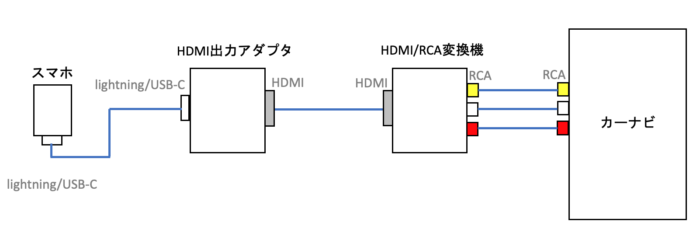
スマホの映像を出力するためのHDMI出力アダプタを介して、古いカーナビはHDMI端子を持っていないものがほとんどなので、HDMI(ディジタルデータ)→RCA(アナログデータ)へ変換するための、HDMI/RCA変換機で双方を接続してあげる。
どれも安い機材なので、安価に接続が可能だ。
HDMI出力アダプタとしては、下記のような機材だ。
iPhone / iPad (iOS)の場合は、lightning端子とHDMIを変換するアダプタだ。
iphone hdmi変換ケーブル [正規認証品] lightning hdmi変換ケーブル iphone hdmi lightning hdmi ipad hdmi…
Androidスマホの場合は、USB-CをHDMIに変換するアダプタだ。
Androidの場合、色んな種類の変換アダプタがあるが、スマホを充電しながらHDMI出力ができるアダプタを選ぼう。
(そうじゃないと、すぐにスマホのバッテリー残量が足りなくなってしまう)
私はiPhoneを使っているので、下記のようなlightning端子をHDMIに変換するアダプタを購入した。
Apple純正のアダプタは7,000円程度の金額だが、安いものであれば2,000円程度で購入できる。

また、スマホからこのような変換アダプタを直接接続すると、スマホ周りの配線がモッサリするので、下記のような延長ケーブルを使用して、iPhoneの場合はlightningケーブルを、Androidの場合はUSB-Cケーブルを延長すると良い。
私は、たまたまlightningケーブルの延長コードを持っていたので、これ↓を使用することにした。

続いて、HDMI/RCA変換機だが、これは1,000円くらいの価格で売られている。めちゃくちゃ安い。
HDMI to RCA 変換コンバーター 搭載 アルミ合金製外殼 HDMI to AV コンポジット1080P入力 音声転送 PAL/NTS…
注意すべき点が2点ある。
まず、信号の向きだが、HDMI→RCAの方向に変換する機器を購入する必要がある。
(逆向きのRCA→HDMIに変換する似たような機器もあるので、要注意)
HDMIは映像+音声のディジタル信号で、RCAのは映像+音声のアナログ信号であり赤白黄のケーブルのおなじみのやつですね。HDMI→RCAに変換するDAC(Digital Analog Converter)の機能を搭載した機器が必要になる。
もう一つの注意点は、映像アナログ信号の形式をPAL/NTSCを選ぶ設定機能を持った機器を購入する必要がある。
PAL(Phase Alternation Line) / NTSC(National Television System Committee)とはなんぞや?ですが、アナログビデオの方式だ。
映像は画像を紙芝居のように連続して映すことで動画にしているが、そのフレームの形式やフレームレート(フレームの数)の規格が、PALとNTSCで異なる。
日本やアメリカではNTSCが採用され普及し、欧州ではPALが採用され普及した。
中国製品などは、時々PALで出力するものもあるので、日本で使用する際には注意が必要だ。
従って、日本のカーナビに入力するビデオ信号は、NTSC形式で入力する必要があるので、HDMIのディジタル映像をアナログ映像に変更する際には、NTSC形式に変換できる機材を準備する必要がある。
HDMI→RCAの変換機は1,000円で買える時代になったんですね。
しかも、アルミの高級感のある素材の製品が。
Amazonで買って届いたのはこちら↓
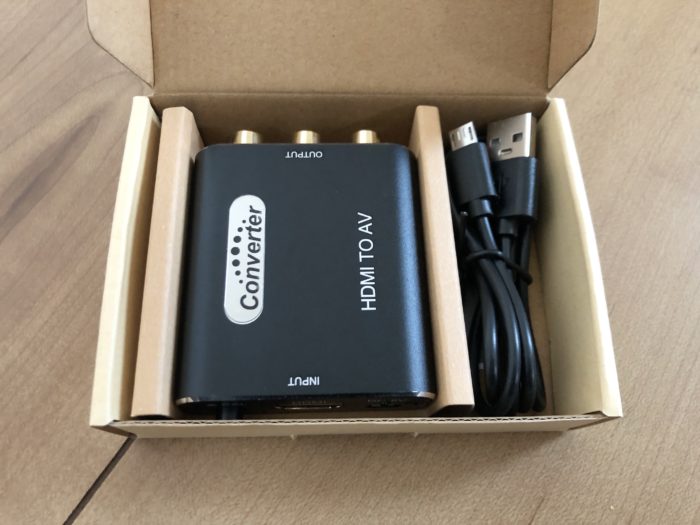
こんな感じで、HDMI端子がINPUTだ。
PALとNTSCのモード切り替え機能もある。
また、基本的にはHDMIから電力供給を受けるので、DC 5VにはUSBケーブルは接続しなくても動作するんだが、HDMIからの電力供給が不安定になると、動作が不安定になることもあるので、安定動作を期待するのであれば、USBケーブルは給電のためにつないでおいたほうが良いだろう。

出力(OUTPUT)側には、おなじみのRCAの赤白黄端子(黄:VIDEO、赤:音声R(右)チャンネル、白:音声L(左)チャンネル)がある。

ちなみに、HDMIケーブルは30cmほどの長さのものを購入した。
これも、500円もあれば購入できた。良い時代になったものだ。
Senetem HDMI ケーブル 0.3m HDMI2.0規格 スリム 薄型 ハイスピード 18Gbps 4K@60Hz/HDR/ARC/3D/イーサネッ…
電源の供給方法
スマホに接続するHDMI出力アダプタに、USBの電力供給を提供する必要がある。
USB端子(DC 5V)の電源が必要になるので、下記のようなACC電源(DC 12V)からシガーソケットに変換する電源ソケットがあると良い。

こういう↑ものだ。
800円くらいで購入できる。
DC 12Vの電源だが、ACC(アクセサリー:赤色)の電源から取ると良い。
カーナビの電源用の赤色のカプラーから分岐すると良い。
(トヨタ車の場合は、10pinのカプラーから赤色のケーブルが出ていると思うので、そこからエレクトロタップで分岐しても良いし、ギボシで分岐しても良い。)
例えば、私の場合は下記のエントリーのように、10pinのカプラーからACC電源を取れるようにしていたので、そこから電源を取った。
写真でいうと、こんな感じだ↓
赤いケーブルがACC電源であり、ギボシを2股に分岐して、HDMI変換アダプタ用の電源として使用した。

カーナビ周りからACC電源を取るのが難しい場合は、ヒューズボックスからACC電源を取ると良い。例えば、ドライブレコーダーを設置したときのエントリーが参考になると思う↓
いざ、配線してみる
こんな感じで、カーナビが収められている裏に、HDMI変換アダプタと、HDMI→RCA変換機を収めた。
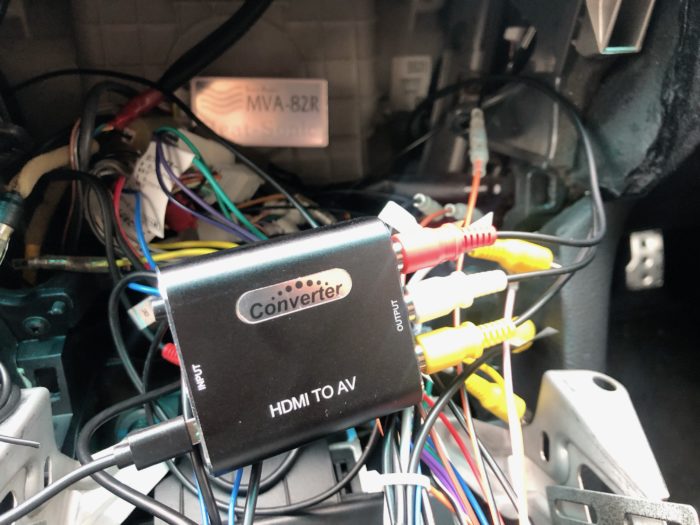
そんなに大きな機材ではないため、簡単に収まると思う。
配線がごちゃごちゃで私以外は何がなんだかよく分からないと思いますが、一応写真を載せておきます。
(私だって何がなんだかよく分かりません)
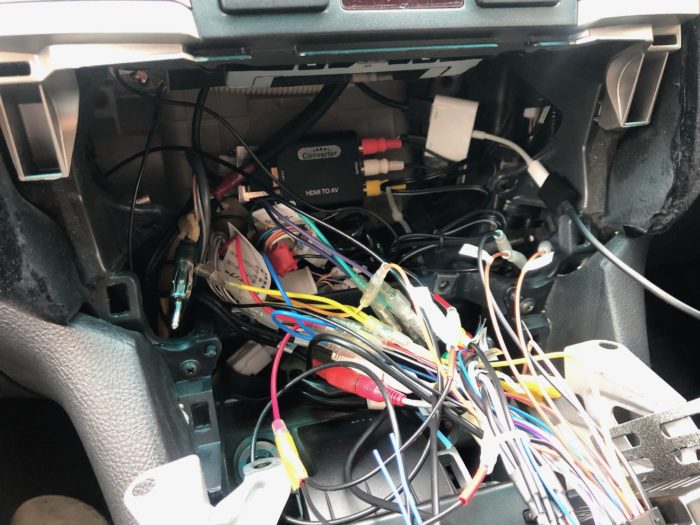
カーナビ裏って、どんなにきれいに配線しようとしても、スパゲッティ状態になりますよね。
(ま、そもそもきれいに配線しようと私は思ってもいないのですが)
スマホの映像をミラーリングしてみた感想
iPhoneの場合、HDMI出力アダプタを接続すると、「このデバイスを信頼しますか?」的なメッセージがスマホに出力するので、「信頼する」をタップするだけで、何の設定も不要でミラーリングができた。
拍子抜けするくらい簡単にミラーリングできた。
特にスマホの操作が重たくなることも無い。
スマホからすると、ソフトウェア的な処理は不要なようで、ハードウェアでミラーリングの処理を行ってくれるので、iPhoneもカーナビ側も、負荷が高くならない。
設定も簡単で、ケーブルを挿すだけでミラーリングが開始されるので、お手軽で良い。
気をつけないといけないのは、Google MapsやYahoo!カーナビをミラーリングする際に、カーナビの画面(横長)の画面いっぱいに出力するためには、スマホを横に向ける必要があることだ。
スマホの画面を忠実にミラーリングする仕様なので、横長のカーナビのモニタに最大化して映すためには、スマホの画面投影も横向きにする必要がある。
そのために、このような↓スマホホルダーを使用すると良い。
ホルダー部分が360度回転するようになっているので、縦と横の変更をスムーズに行うことができる。

YouTubeも問題なくカーナビのモニタに出力することができた。
(ただ、運転中は危ないので観ちゃだめだよ!)
気をつけないといけないのは、著作権にプロテクトがかかったコンテンツは、外部モニタに出力できないことだ。
Amazon Prime、Netflix、hulu、dアニメなどは、外部モニタに出力できなかった。
Google MapsやYahoo!カーナビのナビ画面をカーナビに投影できるようになったのは特に便利ですね。
同乗者が、「ナビが見えるからすごく良くなった」と言ってくれていました。
スマホの映像をミラーリングするために、少しの費用はかかるので、こういう同乗者目線の理由を挙げて、予算の決裁を取ってはいかがだろうか。
私のメインの目的はナビ画面をカーナビに投影することだったが、スマホの画面をミラーリングすることができれば、夢が広がる気がする。
まだ具体的な用途は思いついていないが、もっと便利になる未来が待っている気がする。
ぜひ、試してみて欲しい。
![iphone hdmi変換ケーブル [正規認証品] lightning hdmi変換ケーブル iphone hdmi lightning hdmi ipad hdmi...](https://m.media-amazon.com/images/I/510p+QR+SML._SL500_.jpg)





![[Amazonブランド] Eono(イオーノ) - 車載ホルダー エアコン吹き出し口用 スマホスタンド: カー 携帯電話マ...](https://m.media-amazon.com/images/I/41jdHm9LPZL._SL500_.jpg)
コメント